Amazonでは、各サービスで個別に支払い方法を設定できるのだが、如何せんページが分散していて分かりづらい。
本記事は、クレジットカード変更時に便利な「支払い方法設定ページへのリンク集」だ。
また、Amazonギフト券やAmazonポイントの使用可否についてまとめた。
各種設定ページへのリンク集
様々なAmazon系サービスの支払い設定方法をまとめる。リンクから、直接該当ページに移動できる。
※アフィリエイトリンクを使用しています。表示されない場合は、広告ブロックをオフにしてください。
デフォルトの購入オプション
アカウントサービス > お客様の支払い方法 > 設定 > デフォルトの購入オプション > 設定を変更する > 1-Clickの設定
通常購入における既定値を指定する。1-ClickやAlexaでの購入に適用される。
「1-Click」購入では、自動的にポイント・ギフト券が使われる仕様だ。
Kindle
アカウントサービス > デジタルコンテンツとデバイス > コンテンツと端末の管理 > 設定 > Kindleの支払い設定
Kindle本を購入する際の支払い方法。ブラウザやAndroidアプリ内で注文する時に適用される。
”お支払い方法を編集”から使用するクレジットカードを選択する。ポイントやギフト券も利用可。
なお、「Kindleの支払い設定」をせず、「デジタルコンテンツの支払い設定」をすると、Kindle注文時に後者のクレジットカードが使用される。
Amazonプライム会費
お客様のメンバーシップおよび購読 > プライム会員設定 > 支払い方法を変更 > 支払い方法を変更する
Amazonプライム会員の月会費・年会費の引き落とし先を変更する場合はこちら。
ギフト券を使用できるが、ポイントは利用できない。
Kindle Unlimited
お客様のメンバーシップおよび購読 > Kindle Unlimitedの設定 > お支払い設定を編集
読み放題サブスクリプションサービス「Kindle Unlimited」の支払い方法は、前述の”Kindleの支払い設定”とは別管理となる。
デジタルコンテンツ
アカウントサービス > デジタルコンテンツとデバイス > コンテンツと端末の管理 > 設定 > デジタルコンテンツの支払い設定
Kindle以外のデジタルコンテンツ(音楽、Amazonアプリなど)の支払い方法変更はこちら。
ギフト券・ポイントの使用可否
各サービスでのAmazonギフト券、Amazonポイントの使用可否をまとめた。
| ギフト券 | ポイント | 備考 | |
|---|---|---|---|
| 通常購入 | ○ | ○ | 1-Clickは両者とも自動利用 |
| Kindle | ○ | ○ | |
| プライム会費 | ○ | ☓ | |
| Kindle Unlimited | ☓ | ☓ | |
| デジタルコンテンツ | ☓ | ☓ |
なお、消費の優先順位は以下の通りだ。
- Amazonポイント
- Amazonギフト券
- クレジットカード等
通常購入においては、使用ポイント数を任意に指定できる。
おわりに
今回は、Amazon関連サービスの支払い設定をまとめた。仕組みが複雑な上に分散していて、非常に難解だと感じた。
頻繁にカードを変更する筆者は、このページをブックマークしておくことにする。
自分用メモ
以下、筆者が設定中の支払い方法メモだ。
| 支払い方法 | |
|---|---|
| 通常購入 | Revolut |
| Kindle | Amazonギフト,Revolut |
| プライム会費 | Amazonギフト,Revolut |
| デジタルコンテンツ | Revolut |
Featured Image Source:Amazon

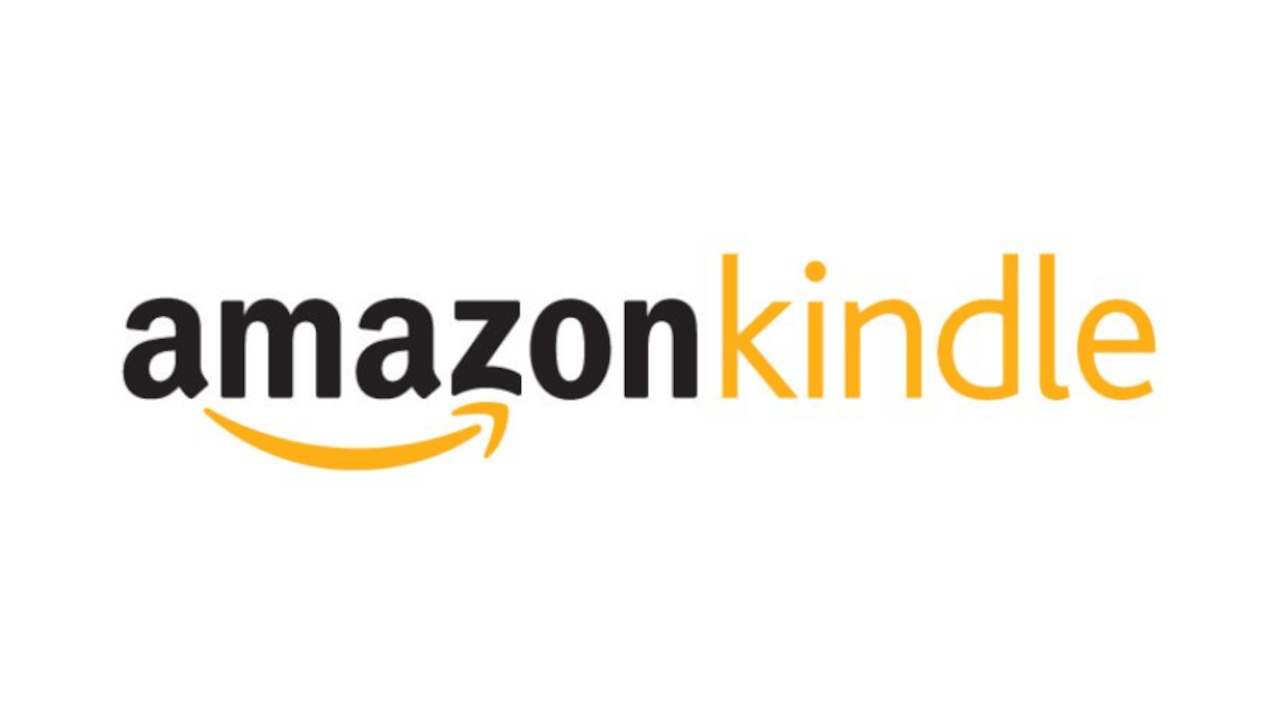
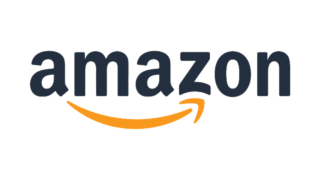
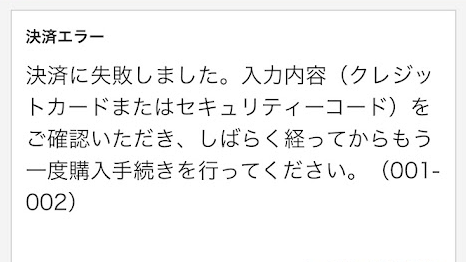
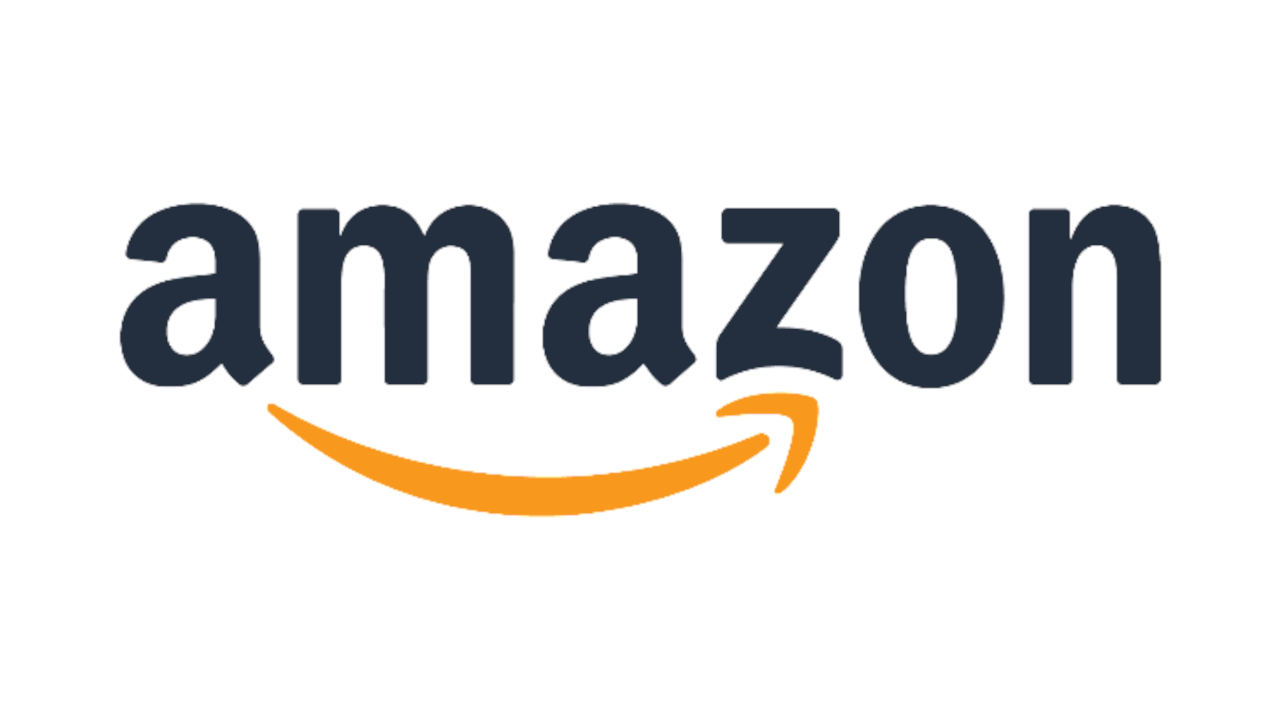
コメント